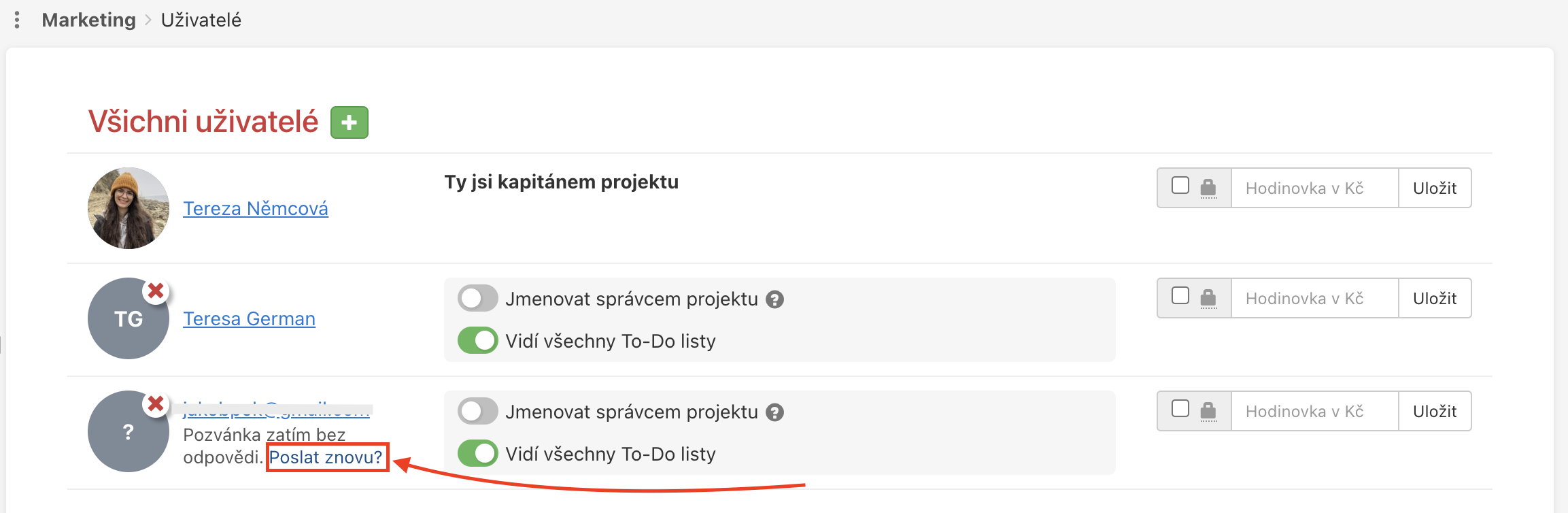Přecházíte do Freela z Asany? Tady najdete jednoduchý návod, jak si převést své projekty.
1. Vygenerování tokenu v Asaně
V rozhraní Asany přejděte přes svůj avatar v pravém horním rohu do Settings > Apps a klikněte na View developer console (Správa aplikací pro vývojáře).
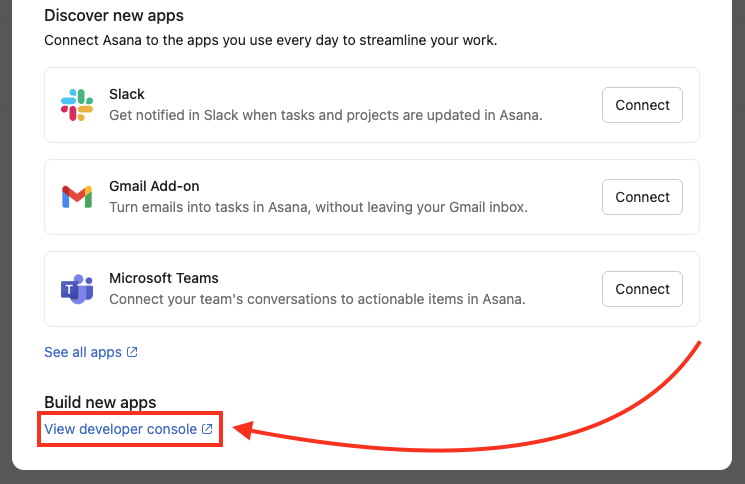
Na následující stránce přejděte do spodní části Personal access tokens a vytvořte nový token pomocí tlačítka Create new token. Mrkněte na podrobný postup níže.
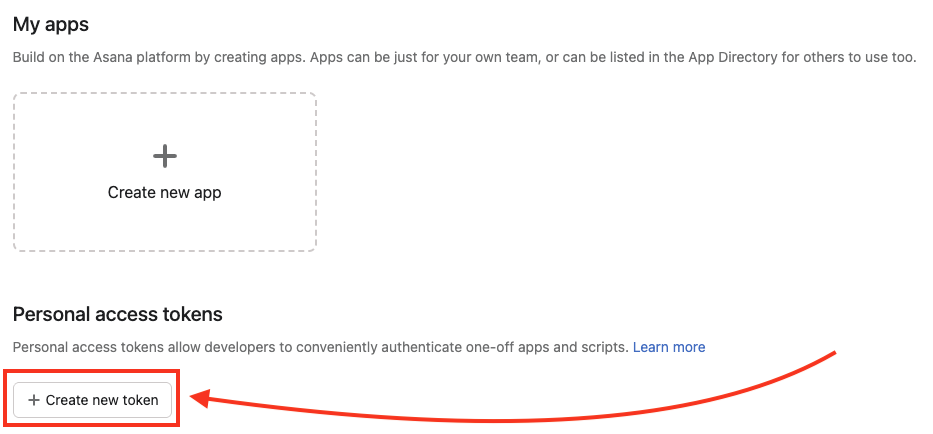

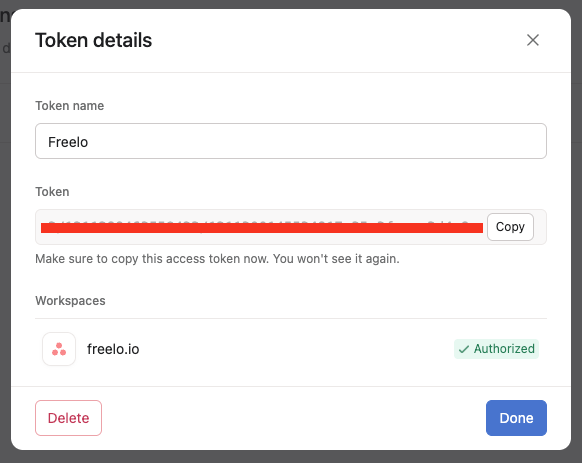
2. Import do Freela
Se zkopírovaným tokenem z Asany přejděte do Freela. Přes svého avatara v horním rohu vpravo jděte do Nastavení > Import & Export > Asana.
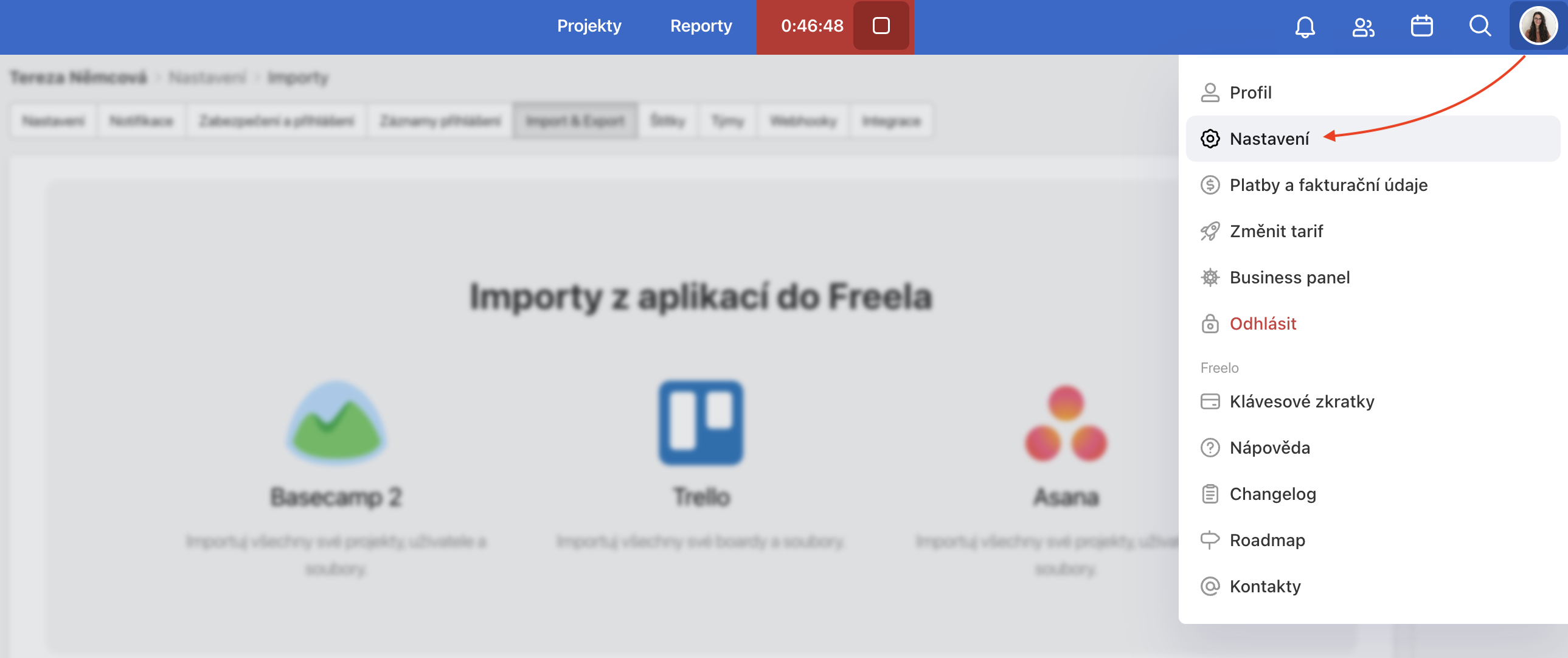
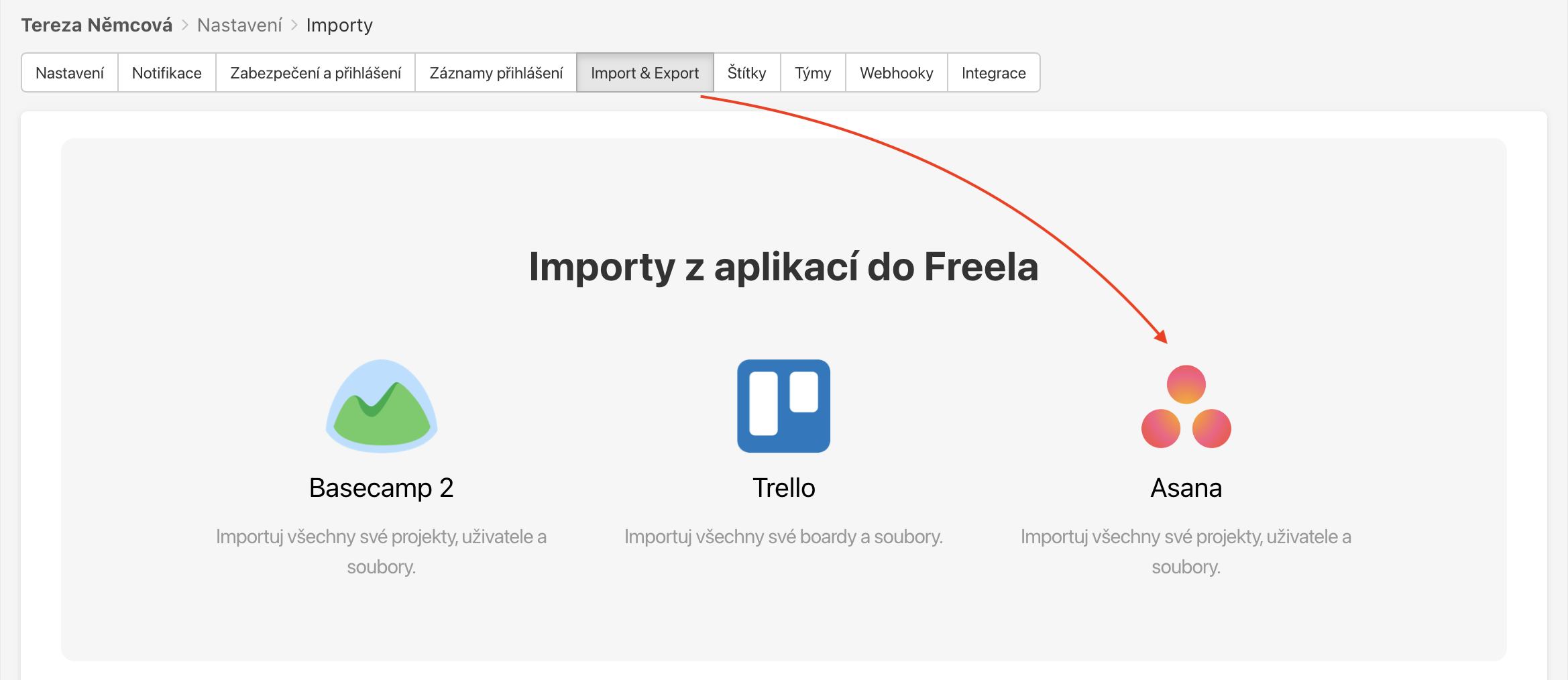
Klikněte na ikonu Asany a do zobrazeného pole vložte zkopírovaný token. Pak stačí kliknout na tlačítko Načíst data k importu. Zobrazí se vám seznam vašich projektů z Asany. Vyberte, které chcete do Freela exportovat a klikněte na Importovat data.
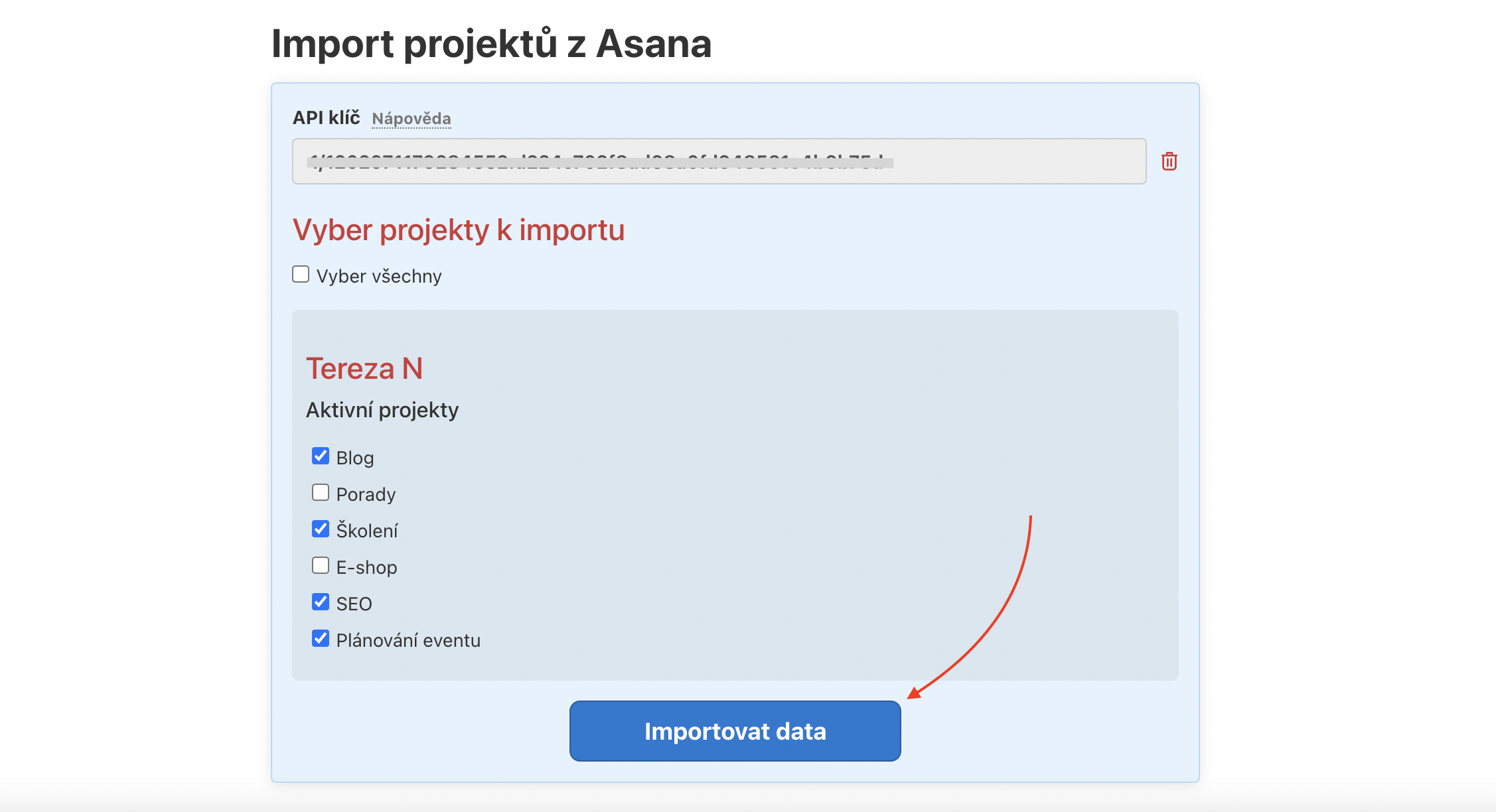
Co se stane s přizvanými uživateli a řešiteli z Asany?
V importovaných projektech se zachovají všichni přizvaní uživatelé a řešitelé úkolů. Uživatelé s Freelo účtem získají automaticky do projektů přístup a uvidí, u kterých úkolů jsou řešitelé. Žádná notifikace o projektu nebo přiřazení úkolu jim nepřijde.
Uživatelé neregistrovaní ve Freelu se zobrazí jako přizvaní k projektu a případně jako řešitelé úkolů. Musejí si ale udělat ve Freelu registraci, aby se do projektu dostali. Žádná automatická zpráva z Freela jim nepřijde. Můžete jim ale rovnou z konkrétního projektu nebo sekci Všichni uživatelé poslat na e-mail pozvánku.